Win8.1 64位专业版玩游戏按shift键就会出来输入法的多种解决技巧
在Win8系统下载,甚至是最新的Win10,由于输入法切换方式和Win7有了一定的改变导致用户在玩游戏的时候,只要一按下shift键或者是ctrl+空格键就会出来输入法,通常会影响用户正常游戏,那么如何解决呢?下面小编分享几个方法给大家。
方法一:添加中文简体(美式键盘)
这个就和Win7差不多了,我们可以使用CTRL+SHIFT来切换中英文输入,更方便,小编也推荐这个。
操作步骤:
第一步、桌面上新建一个文体文档,然后打开复制下面代码:也可以下载准备好的:
Windows Registry Editor Version 5.00
[Hkey_CURRENT_USERKeyboard Layout]
[Hkey_CURRENT_USERKeyboard LayoutPreload]
"1"="00000804"
"2"="d0010804"
[Hkey_CURRENT_USERKeyboard LayoutSubstitutes]
"00000804"="00000409"
"d0010804"="00000804"
[Hkey_CURRENT_USERKeyboard LayoutToggle]
第二步、另存为 Reg文件,名字自定义吧,然后双击导入;
第三步、然后打开控制面板中打开“更换输入法”;
第四步、然后点击“高级设置”;
第五步、然后将替代默认输入法设置为“中文(简体中文)-美式键盘”,并勾选“允许我为每个应用窗口设置不同的输入法”;
第六步、保存后,我们点开输入法切换,就可以看到简体中文-美式输入法了!
以上就是 Win8系统添加简体中文美式键盘的方法。
方法二、添加纯英文输入法(美式键盘)
第一步、右键点击“开始菜单”,然后在选项中选择进入“控制面板”;
第二步、在控制面板中点击“更换输入法”;
第三步、然后点击“添加语言”选项;
第四步、在语言列表中找到“英文(美国)”,也可以使用搜索,找到后选择并点击“添加”按钮;
第五步、OK,现在我们就给win8系统添加好了,如果你想开机就显示纯英文的输入法,我们选中美式键盘,然后点击“上移”;
第六步、然后点击“高级设置”,进入后将替代默认输入法设置为“美式键盘”;
第七步、添加好美式键盘后,我们可以使用快捷键 SHIFT+ALT来切换语言,当然我们也可以自己设置;
在默认键盘为英文的状态下,你按下shift就不会在游戏中出现输入法了!
以上两个方法都能解决Win8/Win8.1游戏时出现输入法的问题,大家按自己的喜好选择使用哪个方法。更多windows8.1系统教程请继续关注win8系统之家!
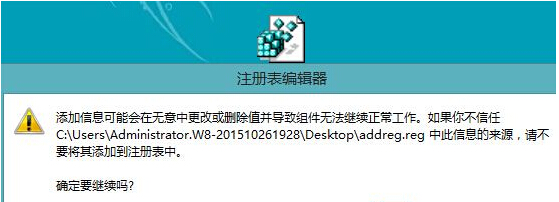
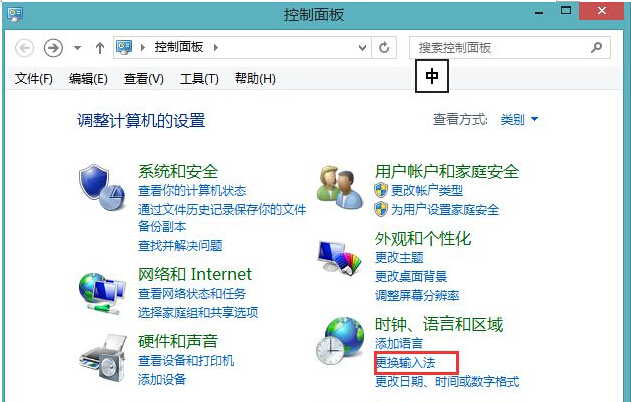
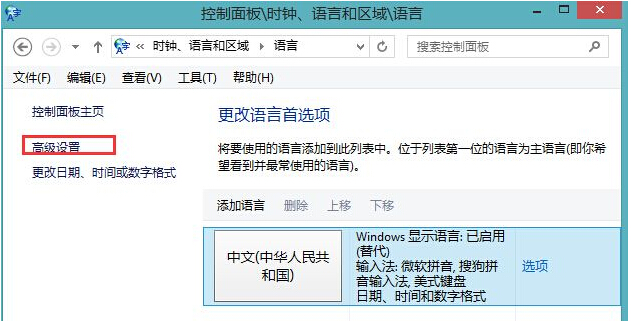
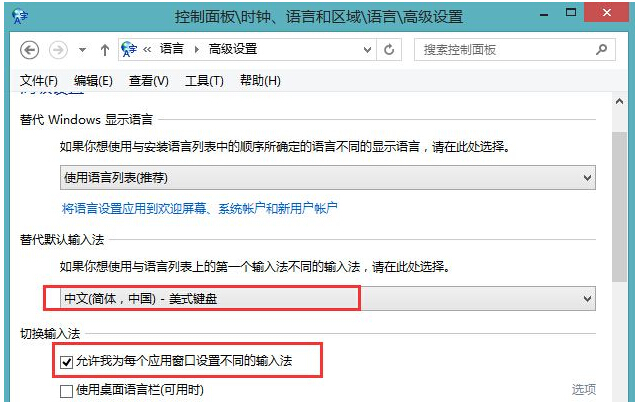
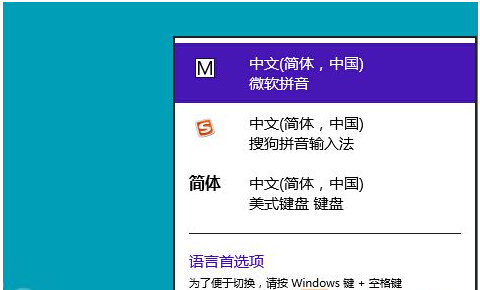
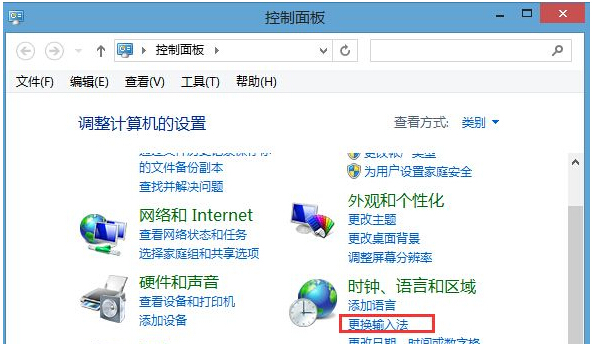
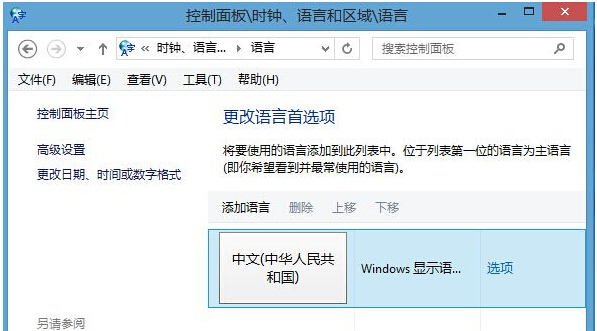
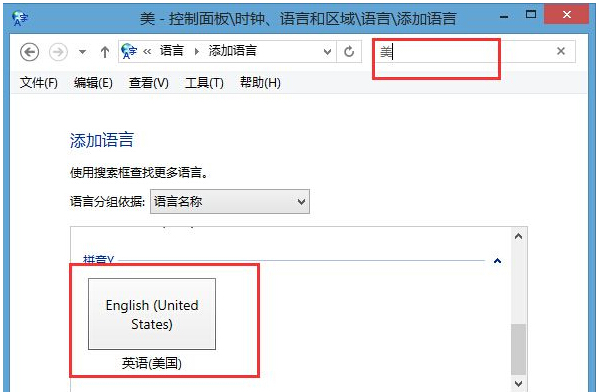
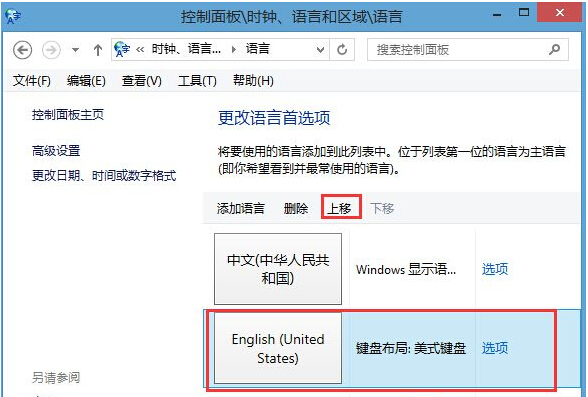











 苏公网安备32032202000432
苏公网安备32032202000432